Siete extensiones de Google Chrome para facilitarle el d¨ªa a d¨ªa en el trabajo
Desde un corrector de errores ortogr¨¢ficos y gramaticales hasta una herramienta para mantener la concentraci¨®n, el navegador m¨¢s utilizado del mundo ofrece m¨²ltiples posibilidades gratuitas y a menudo desconocidas

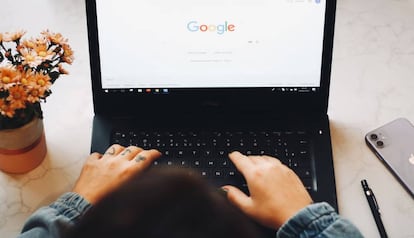
Google Chrome va a cumplir 14 a?os convertido en el rey indiscutible de los navegadores. Casi dos de cada tres internautas lo utilizan ¨Del 63,5% del total mundial en 2021, seg¨²n el portal especializado Statista¨D aunque la mayor parte de los usuarios se limita a utilizar sus funciones m¨¢s b¨¢sicas: consultar en Google, acceder a Gmail o a Google Drive desde la pantalla de inicio o manejar multitud de pesta?as c¨®modamente. Sin embargo, este navegador ofrece infinitas posibilidades para facilitar las tareas del d¨ªa a d¨ªa, sobre todo en el entorno laboral y acad¨¦mico, tan ¨²tiles como a menudo desconocidas. Las siete propuestas a continuaci¨®n y muchas m¨¢s pueden descargarse de forma gratuita en la Chrome Web Store.
LanguageTool
Esta extensi¨®n es un corrector ortogr¨¢fico y gramatical de uso extremadamente sencillo. Una vez instalado, no tendr¨¢ mucho m¨¢s que hacer: en cuanto escriba algo en su ordenador, LanguageTool estar¨¢ ya en funcionamiento revisando todos los textos. A lo largo de lo que haya escrito, aparecer¨¢n una o varias se?ales en rojo que indica que hay errores a los que debe echar un ojo. Si pincha sobre ese indicativo, se abrir¨¢ una ventana donde aparecen todas las dudas que le han surgido al corrector. Nunca corregir¨¢ algo por su cuenta, simplemente le se?alar¨¢ lo que debe revisar para que pueda decidir si se trata de un error o no. LanguageTool funciona en cualquier herramienta en la que escriba: tanto un documento de Google como un tuit. La herramienta revisa la ortograf¨ªa en una gran cantidad de idiomas.
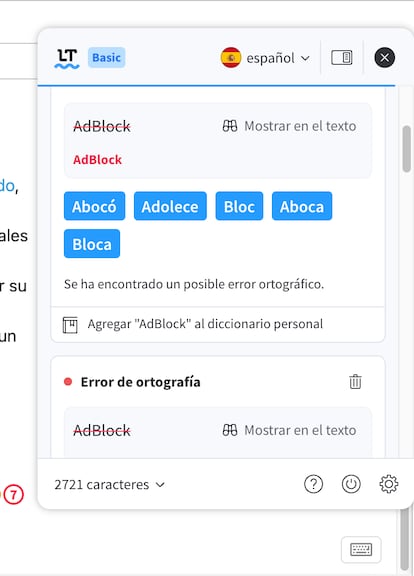
Traductor de Google
La herramienta de traducci¨®n de cabecera de Google tambi¨¦n se encuentra disponible en forma de extensi¨®n. Si la instala, el usuario no tendr¨¢ que abrir una nueva pesta?a y buscar cada vez que lo necesite el traductor, como hac¨ªa hasta ese momento, sino que, al seleccionar la extensi¨®n en el s¨ªmbolo de la pieza de puzle, aparecer¨¢ una peque?a ventana para insertar la palabra o frase que se quiera traducir. En el mismo sitio podr¨¢ seleccionar la opci¨®n de traducir toda la p¨¢gina.
Forest
Esta extensi¨®n puede sincronizarse con la aplicaci¨®n del m¨®vil de Forest, si es que la tiene, pero, si no, puede utilizarse sin ning¨²n problema solo en el ordenador. La herramienta, que pretende ayudarnos a centrarnos en nuestras tareas y evitar la dispersi¨®n digital, permite establecer tiempos cronometrados de concentraci¨®n (con un m¨ªnimo de 10 minutos) y bloquear determinadas p¨¢ginas web durante ese tiempo. Se pueden activar distintos modos de concentraci¨®n, como uno de trabajo y otro de estudio. Si el usuario trata de ingresar en una p¨¢gina web que hab¨ªa bloqueado, aparecer¨¢ el ¨¢rbol y le impedir¨¢ entrar, pero tambi¨¦n dispondr¨¢ de la opci¨®n de rendirse. Si pulsa ese bot¨®n, el ¨¢rbol morir¨¢ y deber¨¢ volver a empezar a crecer la siguiente vez. Cuanto m¨¢s tiempo est¨¦ activado el cron¨®metro, m¨¢s crecer¨¢ el ¨¢rbol. Al contrario que la aplicaci¨®n, la extensi¨®n es gratuita.
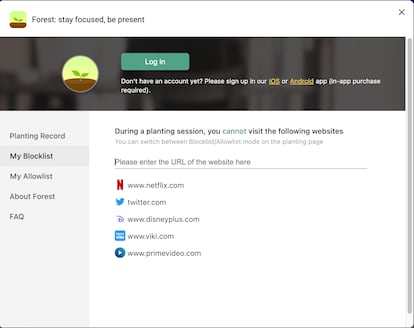
Dark Reader
La cantidad de horas que pasamos frente al ordenador durante nuestro horario laboral (y fuera de ¨¦l) ha aumentado desde que el teletrabajo gan¨® peso en nuestra forma de vida. Dark Reader es el tradicional modo oscuro que ya llevan incorporados muchos dispositivos m¨®viles, pero en forma de extensi¨®n para este navegador. Su misi¨®n es contribuir a que nuestra vista descanse o, por lo menos, lograr que la luz que emite la pantalla sea menos agresiva, y su activaci¨®n y desactivaci¨®n es tan sencilla como darle click en el men¨² de extensiones.
Zoom Scheduler
Aunque el trabajo presencial haya recuperado terreno durante los ¨²ltimos meses, las videollamadas siguen formando parte de nuestro d¨ªa a d¨ªa y Zoom se ha convertido para muchos en una herramienta imprescindible. La extensi¨®n que esta plataforma ofrece para Chrome permite programar o iniciar de forma muy r¨¢pida una reuni¨®n. No hace falta buscar la web de Zoom o descargar su aplicaci¨®n, en el men¨² de extensiones del navegador podr¨¢ hacer uso de esas dos funciones. Una vez que la haya descargado, solo tendr¨¢ que ingresar con su correo electr¨®nico, si ya dispone de una cuenta, y, si no, crear una. Con esta herramienta podr¨¢ ahorrar tiempo y ganar eficacia.
Todoist
Esta extensi¨®n viene a ser un bloc de notas en el propio navegador. Para utilizarlo, una vez que se ha instalado, el usuario debe darse de alta o iniciar sesi¨®n con el correo electr¨®nico. Al seleccionarla en el men¨² de extensiones, aparece un bloc abierto por el d¨ªa actual. En esa p¨¢gina en blanco pueden a?adirse tareas e ir tachando a medida que se van completando. Tambi¨¦n permite establecer objetivos de productividad, por lo que es una herramienta ¨²til para cualquier trabajador que quiera poner orden a sus tareas o considere imprescindible la organizaci¨®n. Una de las caracter¨ªsticas m¨¢s ¨²tiles que ofrece es que permite a?adir como tareas los sitios web, de manera que, si est¨¢ consultando una p¨¢gina que se va a necesitar m¨¢s tarde y el usuario no quiere perderla de vista, podr¨¢ a?adir la URL como tarea y almacenarla en el bloc de notas.
AdBlock
El conocido bloqueador de anuncios es una herramienta ¨²til para los usuarios agotados de tener que cerrar las ventanas emergentes que aparecen en las p¨¢ginas web que consulta. Al bloquear los anuncios no deseados, los tiempos de carga son m¨¢s r¨¢pidos. Adem¨¢s, esta extensi¨®n bloquea a los rastreadores y, seg¨²n explica en su sitio oficial, ayuda a potenciar la privacidad de sus usuarios. Puede servir para navegar de forma m¨¢s confiable por los sitios que no garantizan la seguridad del usuario.
Instalar esta extensi¨®n en su navegador de Chrome no implica que vayan a bloquearse todos los anuncios: aquellos que se encuentran incorporados en los v¨ªdeos o en ventanas o banners no emergentes no desaparecer¨¢n, pero la experiencia del usuario mejora notablemente. Eso s¨ª, algunos sitios web impiden el acceso del usuario si no limita temporalmente el uso de AdBlock. Es decir, que para acceder a algunas p¨¢ginas, deber¨¢ pausarlo a trav¨¦s de la pesta?a de extensiones, que se sit¨²a en la esquina superior izquierda y tiene forma de pieza de puzle. Despu¨¦s, tendr¨¢ que pinchar en los tres puntos y seleccionar ¡®¡¯pausar en este sitio web¡¯'. De esta forma, podr¨¢ acceder a ese sitio en concreto sin desactivar la extensi¨®n.
Puedes seguir a EL PA?S TECNOLOG?A en Facebook y Twitter o apuntarte aqu¨ª para recibir nuestra newsletter semanal.
Tu suscripci¨®n se est¨¢ usando en otro dispositivo
?Quieres a?adir otro usuario a tu suscripci¨®n?
Si contin¨²as leyendo en este dispositivo, no se podr¨¢ leer en el otro.
FlechaTu suscripci¨®n se est¨¢ usando en otro dispositivo y solo puedes acceder a EL PA?S desde un dispositivo a la vez.
Si quieres compartir tu cuenta, cambia tu suscripci¨®n a la modalidad Premium, as¨ª podr¨¢s a?adir otro usuario. Cada uno acceder¨¢ con su propia cuenta de email, lo que os permitir¨¢ personalizar vuestra experiencia en EL PA?S.
En el caso de no saber qui¨¦n est¨¢ usando tu cuenta, te recomendamos cambiar tu contrase?a aqu¨ª.
Si decides continuar compartiendo tu cuenta, este mensaje se mostrar¨¢ en tu dispositivo y en el de la otra persona que est¨¢ usando tu cuenta de forma indefinida, afectando a tu experiencia de lectura. Puedes consultar aqu¨ª los t¨¦rminos y condiciones de la suscripci¨®n digital.
Sobre la firma



































































